2023'te Çevrimiçi Fotoğraf Nasıl Satılır (Başlangıç Kılavuzu)
Yayınlanan: 2023-08-07Fotoğraflarınızı çevrimiçi olarak nasıl satacağınızı öğrenmek ister misiniz?
İster profesyonel bir fotoğrafçı olun ister hevesli bir hobici olun, fotoğraflarınızı satarak para kazanabilirsiniz. Çalışmalarınızı, projeleri için güzel stok fotoğraflara ihtiyaç duyan işletmelere, hatta sadece güzel bir fotoğraf arayan kişilere bile satabilirsiniz.
Bu yazıda size WordPress kullanarak fotoğraflarınızı çevrimiçi satmaya nasıl başlayacağınızı göstereceğiz.
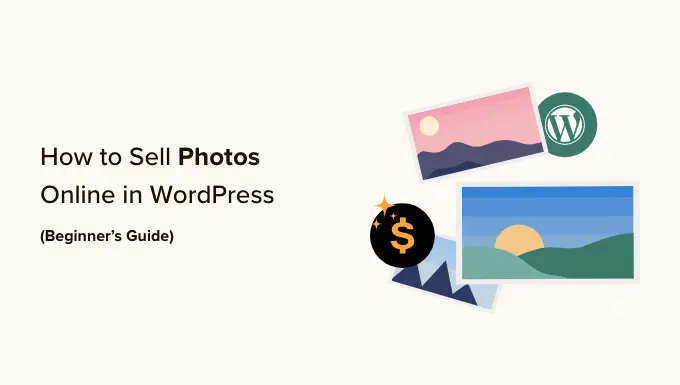
Fotoğraflarınızı Neden Çevrimiçi Satmalısınız?
Stok fotoğraf web siteleri işletmeler, kuruluşlar ve hatta projeleri için profesyonel görsellere ihtiyaç duyan kişiler arasında oldukça popülerdir. Çevrimiçi bir ek iş arıyorsanız, çevrimiçi fotoğraf satmak para kazanmanın harika bir yoludur.
Fotoğraflarınızı indirilebilir dosyalar olarak satarak nakliye veya profesyonel baskı için ödeme yapmak zorunda kalmadan para kazanabilirsiniz. Ayrıca aynı dosyayı sayısız kez satabilirsiniz. Sadece web sitenizi oluşturmanız, dosyalarınızı yüklemeniz ve çok fazla günlük çaba harcamadan ekstra gelir elde etmeniz yeterli olacaktır.
Profesyonel bir fotoğrafçıysanız çalışmanızı çevrimiçi olarak satmak markanızı daha geniş bir kitleye tanıtabilir. Sonuç olarak, çalışmanızı beğenen kişiler sizi profesyonel fotoğraf çekimleri ve etkinlikler için rezerve edebilir.
Bunu aklımızda tutarak, fotoğrafları çevrimiçi olarak nasıl satabileceğinizi görelim.
Çevrimiçi Fotoğraf Satmak İçin Hangi Platformu Kullanmalısınız?
Öncelikle fotoğraflarınızı yüklemek ve ardından satmak için kullanacağınız bir e-Ticaret platformunu seçmeniz gerekecek.
E-Ticaret platformunuzu daha sonra değiştirebilseniz de, bu genellikle çok fazla zaman ve çaba gerektirecek ve neredeyse kesinlikle işinizi aksatacaktır. Bu nedenle e-Ticaret platformunuzu dikkatli seçmeniz önemlidir.
Fotoğrafları çevrimiçi olarak satmak istediğinizden, özellikle dijital indirmeleri satmak için tasarlanmış bir platform kullanmak iyi bir fikirdir.
Bu nedenle WordPress ve Easy Digital Downloads'ı kullanmanızı öneririz.
WordPress dünyanın en iyi web sitesi oluşturucusudur. CMS pazar payı raporumuza göre WordPress, dijital indirmeler satan milyonlarca web sitesi de dahil olmak üzere internetteki tüm web sitelerinin %43'ünden fazlasını desteklemektedir. WordPress size dijital mağazanız üzerinde tam kontrol sağlar, böylece fotoğraflarınızı sergileyen güzel bir web sitesi tasarlayabilirsiniz.
Bu arada Easy Digital Downloads, dijital ürünler satmak için en iyi WordPress e-Ticaret eklentisidir. Aslında, premium WordPress eklentilerimizin çoğunu satmak için eklentiyi kendimiz kullanıyoruz.
WordPress ve Kolay Dijital İndirmeler ile yüksek işlem ücretleri ödemeden dünya çapındaki bir kitleye istediğiniz kadar fotoğraf satabilirsiniz. Bu, WordPress ve Easy Digital Downloads'a Selfy, Gumroad, WooCommerce ve Sendowl gibi diğer platformlara göre büyük bir avantaj sağlar.
WordPress ve Easy Digital Downloads'ı kullanarak çevrimiçi fotoğraf satmaya nasıl hızlı ve kolay bir şekilde başlayabileceğinizi görelim. Eğitimin farklı bölümlerine geçmek için aşağıdaki hızlı bağlantıları kullanabilirsiniz:
Adım 1: WordPress Web Sitenizi Kurma
WordPress web sitenizi oluşturmaya başlamadan önce iki tür WordPress yazılımı olduğunu bilmeniz önemlidir: WordPress.org ve WordPress.com.
Çevrimiçi mağazanız için WordPress.org'a ihtiyacınız olacak. Kendi kendine barındırılan WordPress olarak da bilinir, daha fazla özelliğe ve esnekliğe sahiptir. Ayrıca, ürünleri çevrimiçi satmak için tasarlanmış Easy Digital Downloads dahil herhangi bir WordPress eklentisini de yükleyebilirsiniz.
Ayrıntılı bir karşılaştırma için WordPress.com ile WordPress.org arasındaki farkları anlatan kılavuzumuza bakabilirsiniz.
WordPress ile dijital fotoğraf satmaya başlamak için bir alan adına ihtiyacınız olacak. Bu, insanların mağazanızı ziyaret etmek istediklerinde tarayıcılarına yazacakları adrestir; örneğin, Shutterstock.com veya Stockphotos.com.
Aklınızda henüz bir isim yoksa en iyi alan adının nasıl seçileceğine ilişkin kılavuzumuza göz atabilirsiniz.
Ayrıca, web sitenizin dosyalarının çevrimiçi olarak depolandığı web barındırma hizmetine ve kredi kartı ödemelerini güvenli bir şekilde kabul edebilmeniz için bir SSL sertifikasına da ihtiyacınız olacaktır.
Bir alan adının maliyeti genellikle yıllık 14,99 ABD dolarıdır ve barındırma maliyetleri ayda 7,99 ABD dolarından başlar. SSL sertifikasının fiyatı, sertifikayı nereden satın aldığınıza bağlı olarak değişir, ancak yıllık 50-200 ABD Doları arasında bir ödeme bekleyebilirsiniz.
Gördüğünüz gibi maliyetler gerçekten artmaya başlayabilir, özellikle de yeni başlıyorsanız.
Neyse ki SiteGround, Kolay Dijital İndirmeler için yönetilen barındırmada %73'lük büyük bir indirim sunuyor. Planları ücretsiz bir SSL sertifikası, önceden yüklenmiş Kolay Dijital İndirmeler ve başarılı bir işletme web sitesi oluşturmak için ihtiyacınız olan tüm optimizasyon özellikleriyle birlikte gelir.
Bu, fotoğraflarınızı ayda 4 dolardan daha düşük bir fiyata satmaya başlayabileceğiniz anlamına gelir.
Hadi devam edelim ve size nasıl kolayca alan adı, web barındırma ve SSL sertifikası satın alabileceğinizi gösterelim.
Başlamak için SiteGround web sitesine gitmeniz ve 'Plan Al'ı tıklamanız gerekir.
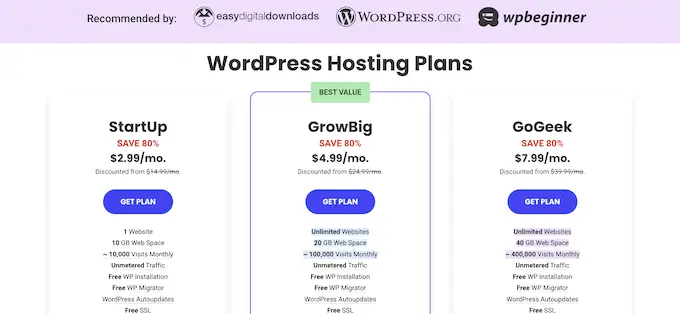
Bundan sonra SiteGround sizden çevrimiçi mağazanız için bir alan adı girmenizi isteyecek ve ayrıca satın alabileceğiniz bazı isteğe bağlı ekstraları da gösterecektir. Bu ekstraları istediğiniz zaman ekleyebilirsiniz; dolayısıyla bu adımı atlamanızı öneririz.
Daha sonra satın alma işlemini tamamlamak için ödeme bilgilerinizi girmeniz yeterlidir. Birkaç dakika sonra SiteGround hesabınıza nasıl giriş yapacağınıza ilişkin ayrıntıları içeren bir e-posta alacaksınız.
Giriş yaptıktan sonra 'Web Siteleri' sekmesini seçin. Burada iki düğme göreceksiniz: Site Araçları ve WordPress Yöneticisi.
Site Araçları, e-postalarınızı ayarlamak gibi sitenizle ilgili her şeyi yönetebileceğiniz SiteGround'un barındırma kontrol panelidir.
Yeni web sitenize giriş yapmak için devam edin ve 'WordPress Yöneticisi' düğmesine tıklayın.
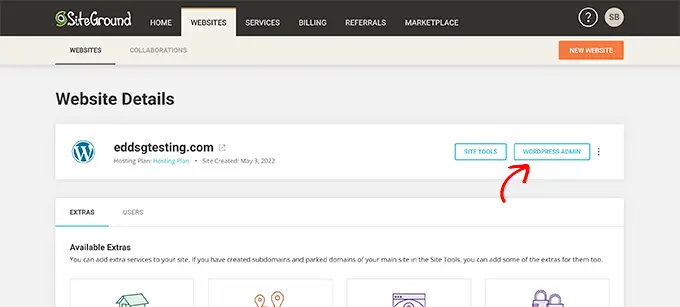
Bu sizi WordPress kontrol panelinize giriş yapabileceğiniz bir ekrana götürecektir.
Buraya, oluşturduğunuz kullanıcı adını ve şifreyi yazmanız ve ardından 'Oturum Aç'ı tıklamanız yeterlidir.
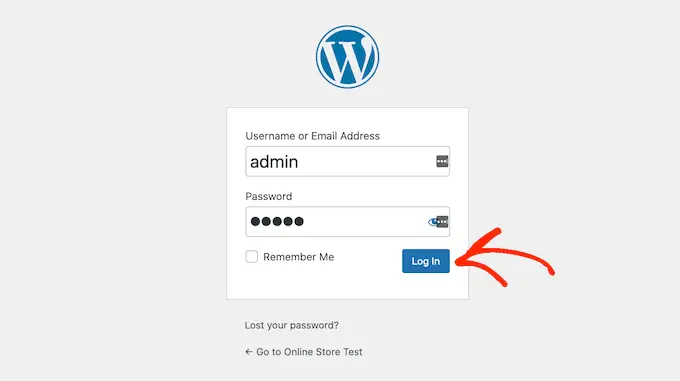
Artık dijital fotoğraflarınızı çevrimiçi satmak için bir mağaza oluşturmaya hazırsınız.
Bluehost, Hostinger, HostGator veya WP Engine gibi farklı bir WordPress web sitesi barındırma hizmeti mi kullanıyorsunuz? Ayrıntılı adım adım talimatlar için WordPress'in nasıl kurulacağına ilişkin kılavuzumuza göz atmanız yeterli.
Adım 2: e-Ticaret Eklentinizi Kurma
SiteGround kullanıyorsanız Easy Digital Downloads önceden yüklenmiş olarak gelir.
Farklı bir barındırma sağlayıcısı kullanıyorsanız Easy Digital Downloads eklentisini yükleyip etkinleştirmeniz gerekecektir. Adım adım talimatlar için lütfen WordPress eklentisinin nasıl kurulacağına ilişkin kılavuzumuza bakın.
Etkinleştirme sonrasında, WordPress kontrol panelinizde İndirilenler »Ayarlar bölümüne gitmeniz ve lisans anahtarınızı 'Lisans Anahtarı' alanına girmeniz gerekir.
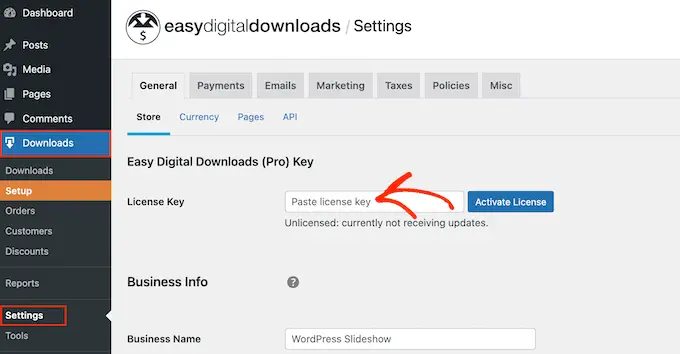
Bu bilgiyi Easy Digital Downloads web sitesindeki hesabınızda bulabilirsiniz. Bunu yaptıktan sonra 'Lisansı Etkinleştir' düğmesine tıklamanız yeterlidir.
Öncelikle mağazanızın konumunu ayarlamanız gerekir.
Fotoğraflarınızı çevrimiçi olarak satıyor olabilirsiniz ancak Easy Digital Downloads, bir ziyaretçi bir satın alma işlemi gerçekleştirdiğinde bazı alanları otomatik olarak doldurmak için konumunuzu kullanmaya devam edecektir. Satış vergisini hesaplamak için konumunuzu da kullanabilir.
Konumunuzu eklemek için 'İşletmenin Bulunduğu Ülke' açılır menüsünü açmanız yeterlidir. Daha sonra işletmenizin nerede bulunduğunu seçebilirsiniz.
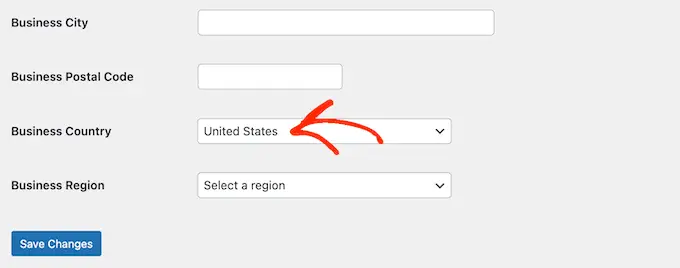
Daha sonra 'İş Bölgesi' alanını bulun.
Burada açılır menüyü açabilir ve mağazanızın faaliyet gösterdiği alanı seçebilirsiniz.
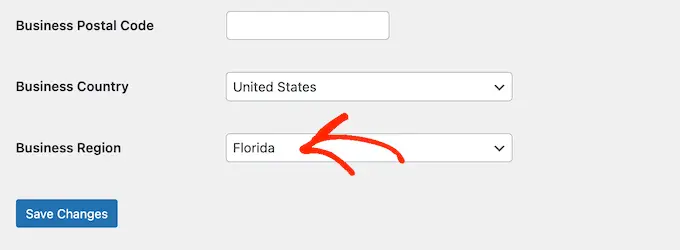
Girdiğiniz bilgilerden memnun olduğunuzda ayarlarınızı kaydetmek için 'Değişiklikleri Kaydet' düğmesine tıklamanız yeterlidir.
3. Adım: WordPress'e Ödeme Ağ Geçidi Ekleme
Çevrimiçi fotoğraf satarken, WordPress'te kredi ödemelerini kabul etmenin bir yoluna ihtiyacınız olacak. Easy Digital Downloads varsayılan olarak Stripe, PayPal ve Amazon Payments gibi popüler ödeme ağ geçitlerini destekler.
Web sitenize ödeme ağ geçitleri eklemek için 'Ödemeler' sekmesini tıklamanız yeterlidir.
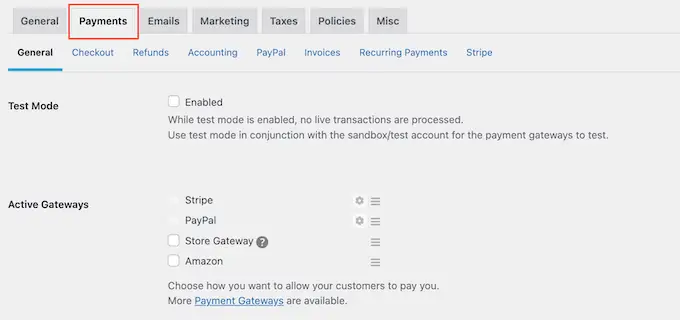
Stripe veya PayPal ile ödeme kabul etmek istiyorsanız 'Stripe' veya 'PayPal' sekmesine tıklayın.
Daha sonra web siteniz için Stripe veya PayPal'ı kurmak üzere ekrandaki talimatları takip edebilirsiniz.
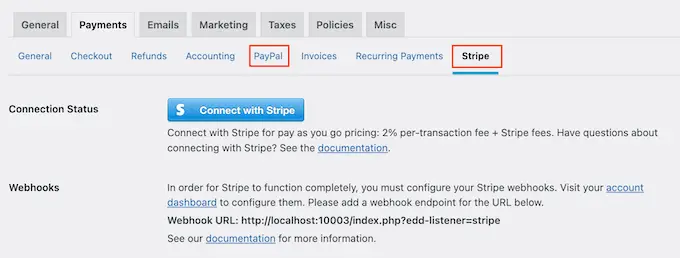
İşiniz bittiğinde devam edin ve 'Genel' bağlantısını tıklayın.
Aktif Ağ Geçitleri bölümünde, dijital ürün pazar yerinize eklemek istediğiniz ağ geçitlerinin her birinin kutusunu işaretleyin.
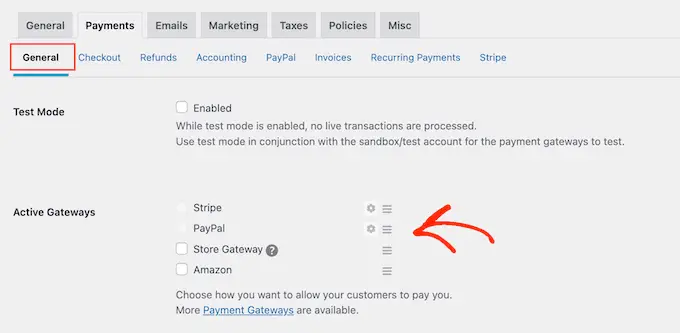
Birden fazla ödeme yöntemini işaretlerseniz 'Varsayılan Ağ Geçidi' açılır menüsünü açmanız ve varsayılan olarak seçilecek ödeme yöntemini seçmeniz gerekecektir.
İstediğiniz herhangi bir ağ geçidini kullanabilirsiniz ancak Stripe, Google Pay ve Apple Pay'in yanı sıra kredi kartlarını da kabul edebilir. Bununla birlikte sitenizin varsayılan ödeme ağ geçidi olarak Stripe'ı kullanmak isteyebilirsiniz.
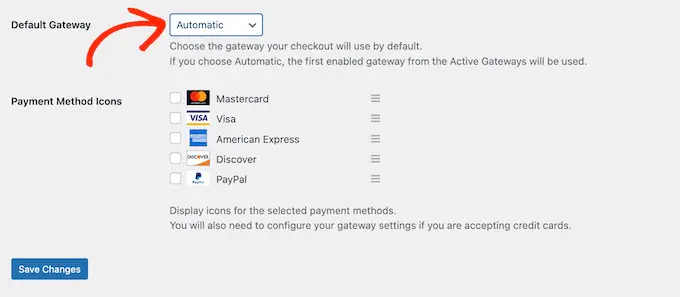
Bir veya daha fazla ödeme ağ geçidini seçtikten sonra 'Değişiklikleri Kaydet' düğmesini tıklamanız yeterlidir.
Easy Digital Downloads varsayılan olarak tüm fiyatlarınızı ABD doları cinsinden gösterir. Ödeme ağ geçidinizi ayarladıktan sonra web sitenizde kullanılan para birimini değiştirmek isteyebilirsiniz.
Fiyatlarınızı ABD doları dışında herhangi bir para biriminde göstermek için 'Genel' sekmesini ve ardından 'Para Birimi' bağlantısını seçin.
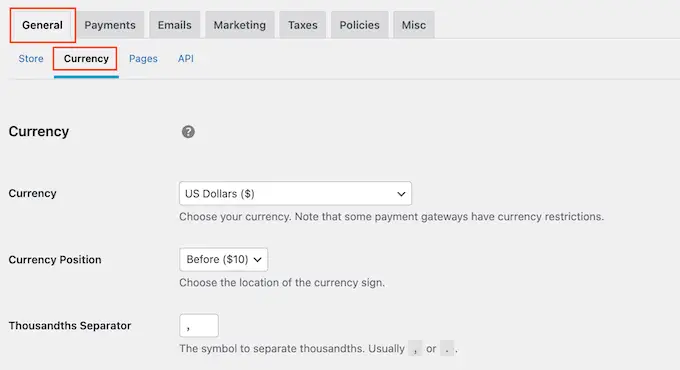
Daha sonra 'Para Birimi' açılır menüsünü açın ve kullanmak istediğiniz para birimini seçin.
Bazı ödeme ağ geçitlerinin her para birimini kabul etmeyebileceğini unutmayın. Emin değilseniz seçtiğiniz ödeme ağ geçidinin web sitesini her zaman kontrol edebilirsiniz. Çoğunun desteklediği para birimlerinin bir listesi vardır.
Eklentinin kurulumundan memnun olduğunuzda ayarlarınızı kaydetmek için 'Değişiklikleri Kaydet' düğmesine tıklayın.
4. Adım: Bireysel Fotoğrafları İndirilebilir Ürünlere Dönüştürme
En az bir ödeme ağ geçidi kurduktan sonra ilk dijital ürününüzü oluşturmaya hazırsınız. Bu, çevrimiçi olarak satmak istediğiniz herhangi bir fotoğraf veya dijital dosya olabilir.
Dijital bir ürün oluşturmak için İndirilenler'e gidip 'Yeni Ekle' düğmesini seçmeniz yeterlidir.
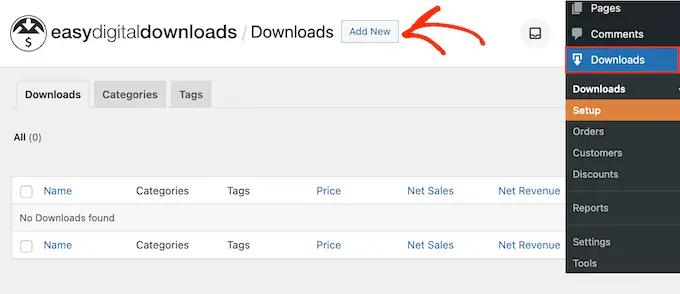
Artık 'İndirme adını buraya girin' alanına ürün için bir ad yazabilirsiniz.
Bu, ürünün sayfasında gösterilecektir, bu nedenle ziyaretçinin dikkatini çekecek ve fotoğrafınızı doğru şekilde anlatan bir şey kullanmak isteyeceksiniz.
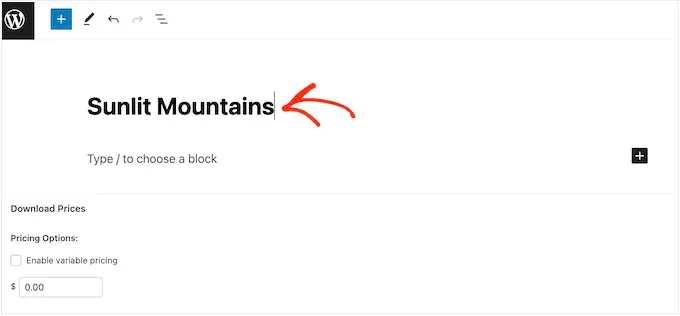
Daha sonra ürün sayfasında görünecek açıklamayı yazın. Ziyaretçilere bu fotoğrafı satın almak isteyip istemediklerine karar vermeleri için ihtiyaç duydukları tüm bilgileri vermek isteyeceksiniz.
Örneğin görselin boyutlarını ve çözünürlüğünü ya da kameranızın teknik özelliklerini ekleyebilirsiniz. Ayrıca ürünün lisanslanmasından ve müşterinin ürünü satın aldıktan sonra fotoğrafı nasıl kullanabileceğinden de bahsedebilirsiniz.
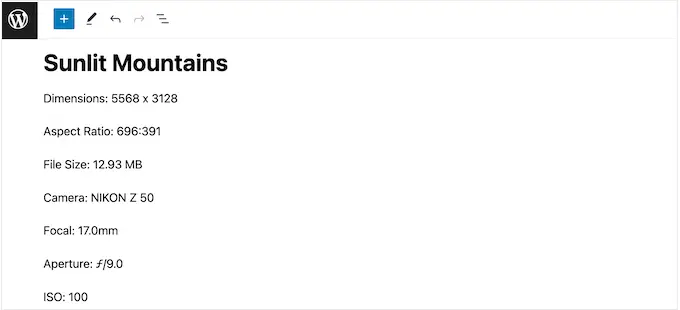
Birçok çevrimiçi mağaza, alışveriş yapanların aradıklarını bulmalarına yardımcı olmak için ürün kategorileri ve etiketleri kullanır. Bu kategoriler ve etiketler ayrıca ziyaretçileri ilgili fotoğrafları keşfetmeye teşvik edebilir ve bu da size daha fazla satış sağlayabilir.
İndirme Kategorileri ve Etiketleri İndir kutularında yeni kategoriler ve etiketler oluşturabilirsiniz. Daha fazla bilgi edinmek için lütfen WordPress sayfalarına nasıl kategori ve etiket ekleyeceğinizle ilgili adım adım kılavuzumuza bakın.
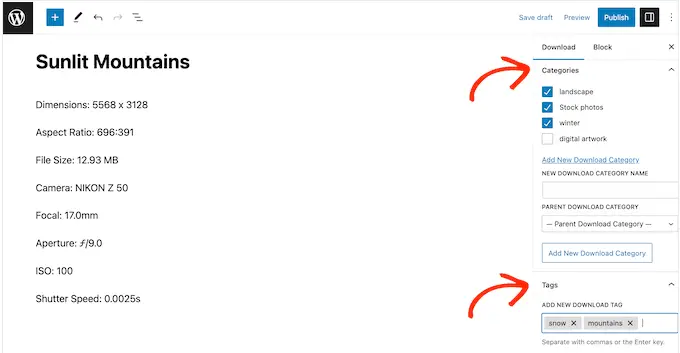
Daha sonra Fiyatları İndir bölümüne giderek bir fiyat belirlemek isteyeceksiniz.
Ziyaretçilerin bu fotoğrafı indirmek için ne kadar ödeme yapması gerektiğini buraya yazın.
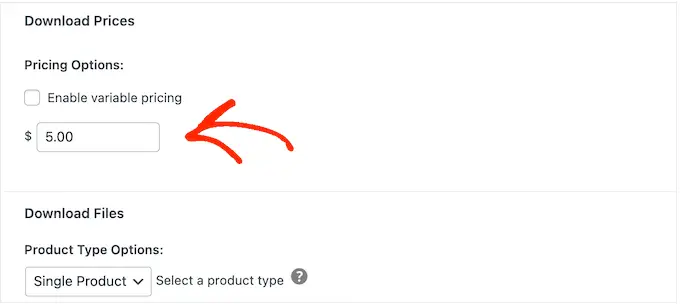
Easy Digital Downloads ayrıca değişken fiyatlandırmayı da destekler. Örneğin, aynı fotoğrafı birden fazla çözünürlükte veya boyutta satabilirsiniz.
Değişken fiyatlandırma sunmak istiyorsanız 'Değişken fiyatlandırmayı etkinleştir' onay kutusunu seçmeniz yeterlidir. Bu, her dijital indirme için bir ad yazıp fiyatı belirleyebileceğiniz yeni bir bölüm ekler.
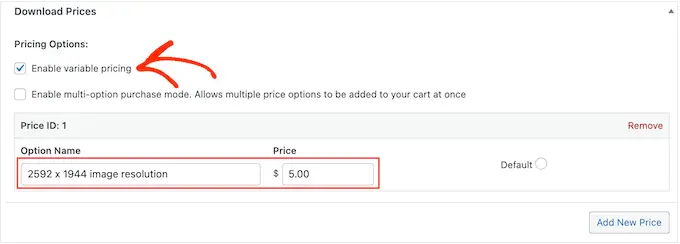
Daha fazla fiyatlandırma varyasyonu oluşturmak için 'Yeni Fiyat Ekle' düğmesini tıklamanız yeterlidir.
Daha sonra her değişken için bir başlık ve fiyat yazabilirsiniz.
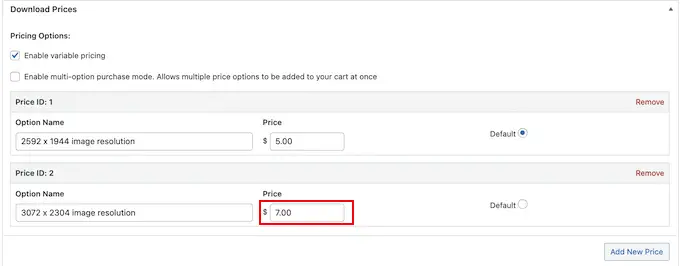
Tüm seçenekleri ekledikten sonra varsayılan seçeneği ayarlamanız gerekecektir. Bu, müşteri ürün sayfasına ulaştığında otomatik olarak seçilecektir.
Kullanmak istediğiniz seçeneği bulun ve 'Varsayılan' düğmesini tıklayın.
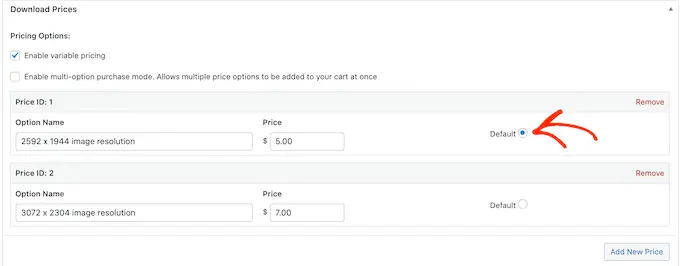
Artık satmak istediğiniz görsel dosyasını yüklemeye hazırsınız. Görseller söz konusu olduğunda WordPress gif, heic, jpeg, png ve webp formatlarını destekler.
Profesyonel İpucu: WordPress'in desteklemediği bir dosya türünde fotoğraf satmak istiyorsanız WordPress'te ek dosya türlerine nasıl izin verileceğiyle ilgili kılavuzumuza bakın.
Başlamak için 'Dosya Yükle' simgesini tıklayın.
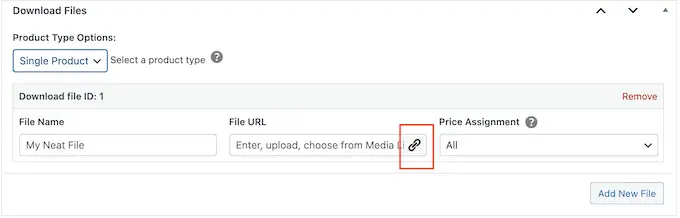
Artık WordPress medya kitaplığından herhangi bir görseli seçebilir veya bilgisayarınızdan yeni bir dosya yükleyebilirsiniz.
Easy Digital Downloads otomatik olarak bir dosya adı oluşturacaktır. Ancak 'Dosya Adı' alanına yazarak dosya adını değiştirebilirsiniz.
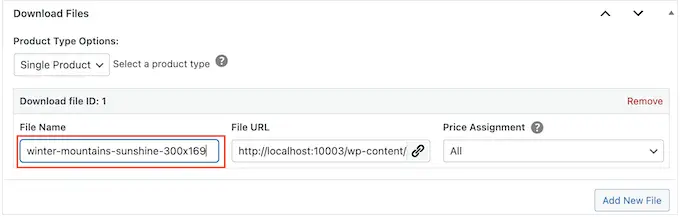
Değişken fiyatlandırmayı etkinleştirdiyseniz 'Fiyat Tahsisi' açılır menüsünü açmanız gerekir.
Daha sonra listeden bir fiyat seçin.
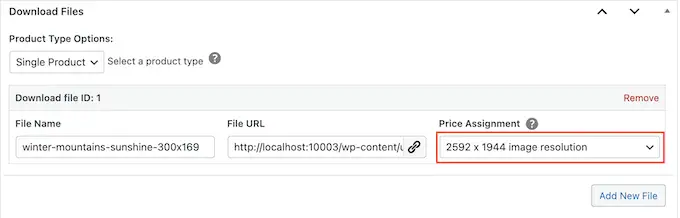
Bundan sonra 'Yeni Dosya Ekle' düğmesine tıklamanız yeterlidir.
Bu, dosya yükleyebileceğiniz, başlık ekleyebileceğiniz ve fiyat tahsisi seçebileceğiniz bir bölüm ekler.
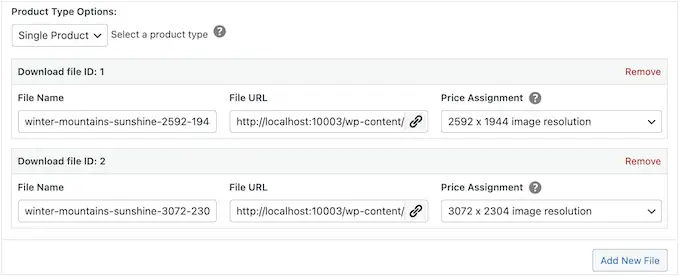
Sunmak istediğiniz her fiyatlandırma varyasyonu için bu adımları tekrarlamanız yeterlidir.
Fotoğraf dosyalarınızı yükledikten sonraki adım ürün görselini eklemektir.
Çevrimiçi fotoğraf satarken, insanların ödeme yapmadan çalışmanızı çalmasını istemezsiniz. Bu nedenle ürün görseliniz olarak orijinal fotoğrafları kullanmanızı önermiyoruz.
Bunun yerine orijinal fotoğrafın daha düşük çözünürlüklü bir sürümünü kullanabilir veya filigran ekleyebilirsiniz.
Web tasarım yazılımını kullanarak filigran oluşturursanız bu filigranı kolayca kırpılamayan bir yerde gösterdiğinizden emin olun. Birçok fotoğrafçı filigranını görüntünün merkezine yerleştirir veya filigranı fotoğrafın tamamını kaplayacak şekilde yinelenen bir desende kullanır.
Bir ürün görseli eklemek için İndirme Görseli bölümüne gidin ve ardından 'İndirme Görselini Ayarla'ya tıklayın.
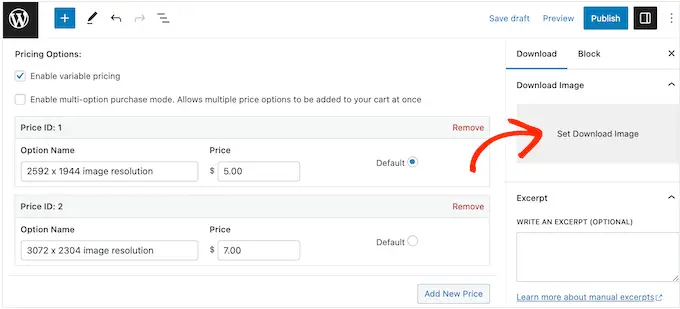
Bu, bilgisayarınızdan bir resim seçebileceğiniz veya yeni bir dosya yükleyebileceğiniz WordPress medya kitaplığını başlatır.
Dijital indirmenizden memnun olduğunuzda, onu yayınlamak için 'Yayınla' düğmesine tıklamanız yeterlidir. Artık WordPress web sitenize daha fazla dijital indirme eklemek için bu adımları tekrarlayabilirsiniz.
5. Adım: İndirilebilir Fotoğraf Paketleri Oluşturma (İsteğe Bağlı)
Tüm fotoğraflarınızı tek tek yükledikten sonra, alışveriş yapanların satın alabileceği toplu fotoğraf paketleri oluşturmak isteyebilirsiniz.
Örneğin, yemek temalı tüm fotoğraflarınızı, insanların restoran web sitelerinde kullanabileceği bir pakete ekleyebilir veya belirli bir işyerini veya konumu gösteren paketler oluşturabilirsiniz.

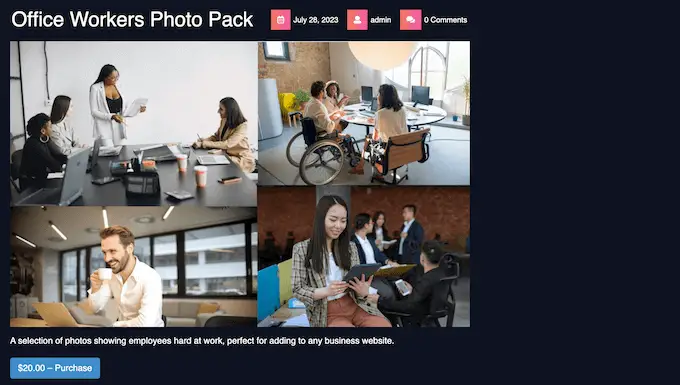
Bu, kataloğunuzun tamamını aramaları ve kullanmak istedikleri her fotoğrafı satın almaları gerekmediği için müşterilerinizin zamandan tasarruf etmesini sağlayabilir.
Ayrıca, bu fotoğraf paketlerini, her bir fotoğrafı tek tek satın almaya kıyasla indirimli olarak sunmak isteyebilirsiniz. Bu sayede daha fazla dönüşüm elde edebilir ve ortalama sipariş değerini artırabilirsiniz.
Aynı pakete birden fazla fotoğraf eklemek için yukarıda açıklanan işlemin aynısını izleyerek yeni bir dijital ürün oluşturmanız yeterlidir. Daha önce olduğu gibi başlık, açıklama, kategoriler ve etiketler, fiyat ve daha fazlasını ekleyebilirsiniz.
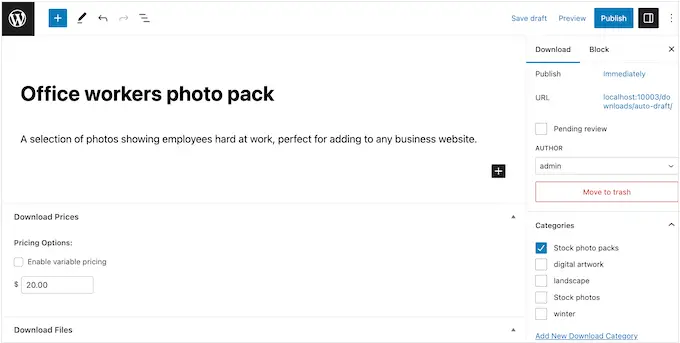
Daha sonra, 'Dosyaları İndir'in altında, 'Ürün Türü Seçenekleri' açılır menüsünü açmanız ve 'Paket'i seçmeniz gerekecektir.
Bu, yeni bir 'Paketlenmiş İndirmeler' bölümü ekler.
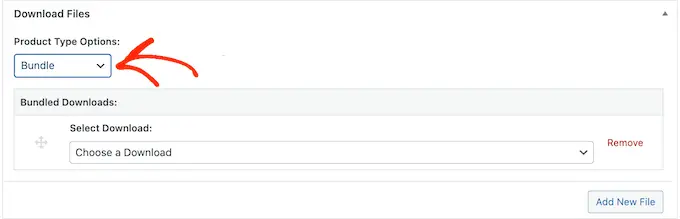
Artık varsayılan olarak 'Bir İndirme Seçin'i gösteren açılır menüyü açabilirsiniz.
Açılır menüde, pakete eklemek istediğiniz ilk fotoğrafın adını yazmaya başlayın. Fotoğraf adı göründüğünde, seçmek için tıklamanız yeterlidir.
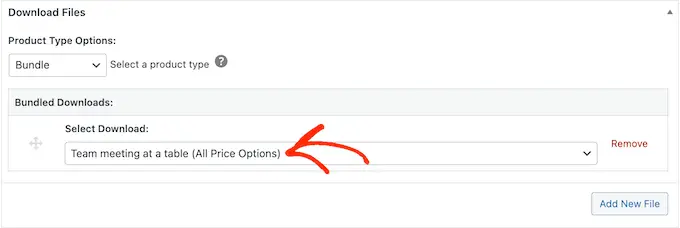
Bunu yaptıktan sonra 'Yeni Dosya Ekle'yi tıklamanız gerekir.
Artık pakete ikinci bir fotoğraf ekleyebilirsiniz.
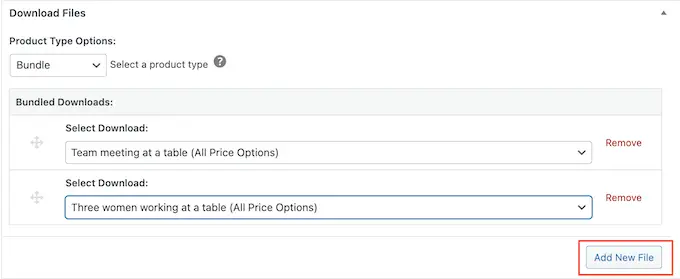
Bu paketin parçası olarak sunmak istediğiniz tüm fotoğrafları eklemek için bu adımları tekrarlayın.
Paketin kurulumundan memnun olduğunuzda, onu yayınlamak için 'Yayınla'yı tıklayın. Artık istediğiniz sayıda fotoğraf paketi oluşturmak için bu adımları tekrarlayabilirsiniz.
Adım 6: Dijital İndirme E-postalarınızı Özelleştirme
Birisi web sitenizden her fotoğraf satın aldığında, Easy Digital Downloads onlara ürünlerini indirmeleri için bir bağlantı içeren bir e-posta gönderecektir.
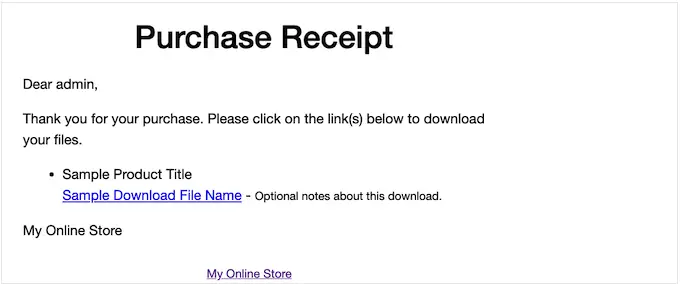
Bu varsayılan e-posta, müşterinin dosyasını indirmesi için ihtiyaç duyduğu her şeye sahip olsa da yine de onu kendi logonuz, markanız ve mesajınızla özelleştirmenizi öneririz.
Varsayılan e-postayı özelleştirmek için İndirilenler » Ayarlar bölümüne gitmeniz yeterlidir. Daha sonra 'E-postalar' sekmesine tıklayın.

Kendi logonuzu ekleyerek başlamak isteyebilirsiniz.
Bu marka, satın alma makbuzu e-postalarınızın üst kısmında görünür, böylece müşteriler e-postanın kimden geldiğini açıkça görebilir.
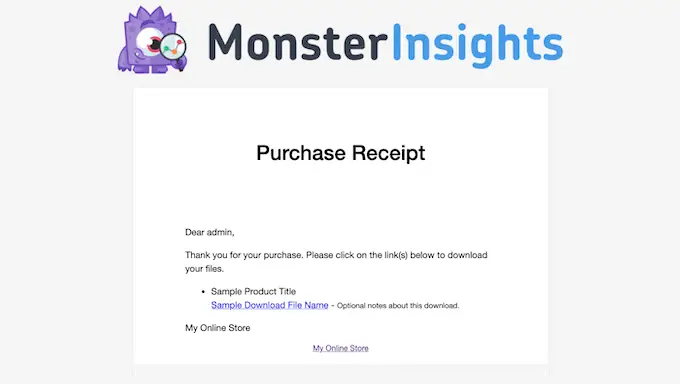
Logo eklemek için 'Dosya Ekle' düğmesine tıklayın.
Artık WordPress medya kitaplığından bir resim seçebilir veya bilgisayarınızdan bir dosya yükleyebilirsiniz.
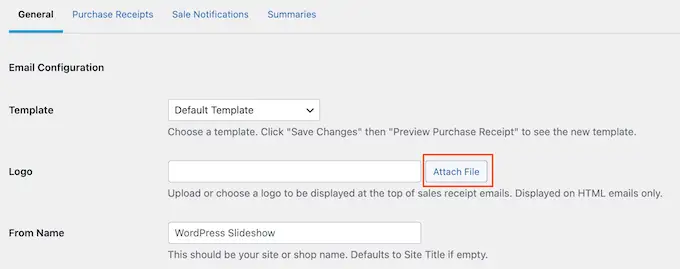
Ayrıca 'Kimden Adı' da ekleyebilirsiniz.
Bu ad müşterinin gelen kutusunda görüneceğinden web sitenizin, işletmenizin veya fotoğraf stüdyonuzun adı gibi müşterinin tanıyacağı bir ad kullanmak isteyeceksiniz.
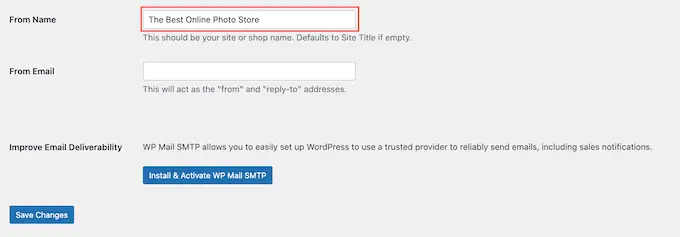
Ayrıca 'gönderen' ve 'yanıtla' adresi olarak görev yapacak bir 'E-postadan' eklemeniz gerekecektir.
Bazı müşteriler satın alma makbuzu e-postasına yanıt verebilir. Örneğin, dosyayı indirirken sorun yaşıyorlarsa 'Yanıtla'yı tıklayarak iletişime geçebilirler. Bunu aklınızda tutarak, sık sık kontrol ettiğiniz profesyonel bir e-posta adresi kullanmak isteyeceksiniz.
Bu değişiklikleri yaptıktan sonra 'Satın Alma Fişleri' sekmesine tıklamanız yeterlidir.
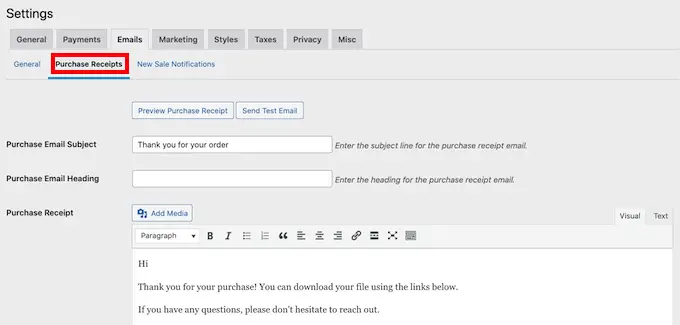
Bu ekranda e-postanın konusunu yazabilir, başlık ekleyebilir ve ayrıca e-postanın gövde metnini değiştirebilirsiniz.
Her müşteriye göndermek istediğiniz metni yazmanız yeterlidir. Ancak Koşullu E-postalar özelliğini kullanarak daha yararlı ve kişiselleştirilmiş e-postalar oluşturabilirsiniz.
Koşullu E-postalar, içeriğinizi kişiselleştirmek için 'şablon etiketleri' kullanır. Easy Digital Downloads, her e-posta gönderdiğinde bu etiketleri müşterinin adı ve dijital indirme için ne kadar ödediği gibi gerçek değerlerle değiştirecektir.
Mevcut tüm etiketleri görmek için 'Satın Alma Makbuzları' ekranının altına kaydırmanız yeterlidir.
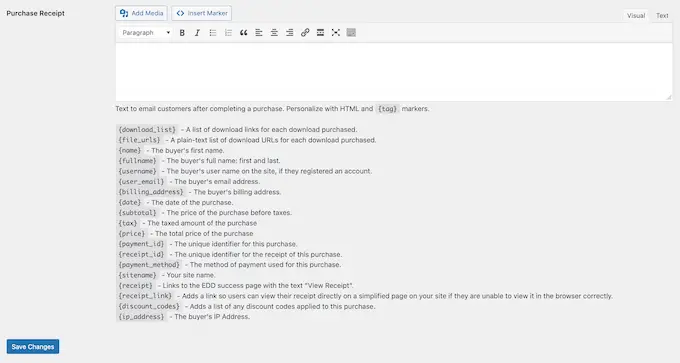
Değişiklik yapmayı bitirdiğinizde mesajın müşterilerinize nasıl görüneceğini görmek için bir test e-postası göndermek isteyebilirsiniz.
Bunu yapmak için 'Test E-postası Gönder' düğmesine tıklamanız yeterlidir; Easy Digital Downloads, WordPress yönetici e-posta adresinize bir e-posta gönderecektir.
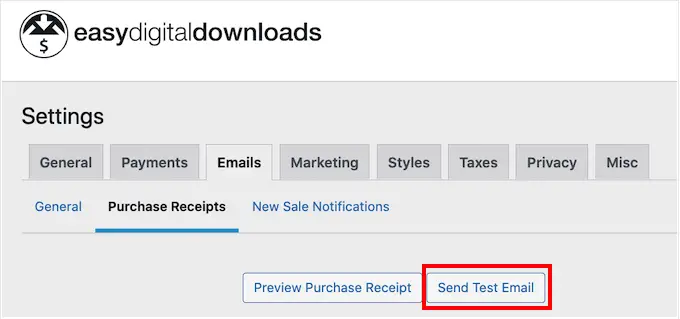
'Test E-postası Gönder' düğmesini tıkladınız ancak bir test e-postası almadınız mı? WordPress web siteniz e-postaları düzgün şekilde göndermiyor olabilir ve bu büyük bir sorun olabilir. Müşteriler satın alma onayı e-postası almazsa fotoğraflarınızı indiremezler.
Bunu göz önünde bulundurarak, e-postalarınızın müşterilerinize ulaşmasını sağlamak için WordPress'in e-posta göndermeme sorununu nasıl çözebileceğinize ilişkin kılavuzumuzu takip edebilirsiniz. Ayrıca en iyi WordPress SMTP eklentisi olan WP Mail SMTP'ye de göz atabilirsiniz.
Satın alma makbuzu e-postasından memnun olduğunuzda devam edin ve 'Değişiklikleri Kaydet' düğmesine tıklayın.
Adım 7: Dijital İndirmenizi Test Etme
İlk Easy Digital Downloads ürününüzü oluşturduktan ve satın alma e-postalarını özelleştirdikten sonra, ziyaretçilerin fotoğraflarınızı herhangi bir sorun olmadan satın alabildiğini kontrol etmek iyi bir fikirdir.
İndirme işleminizi test etmek için sitenizi test moduna geçirmeniz gerekir. Bu, kredi veya banka kartı bilgilerinizi girmeden satın alma sürecini test etmenize olanak tanır.
Mağazanızı test moduna geçirmek için İndirilenler » Ayarlar'a gidin ve ardından 'Ödemeler' sekmesine tıklayın.
'Aktif Ağ Geçitleri' altında, 'Mağaza Ağ Geçidi'nin yanındaki kutuyu işaretlemeniz gerekir.
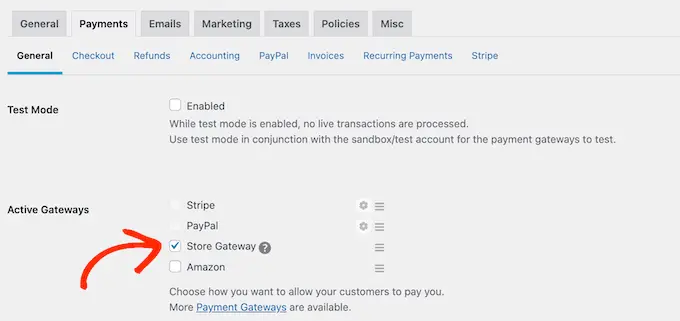
Bundan sonra ekranın altına gidin ve 'Değişiklikleri Kaydet'i tıklayın.
Artık test modunda olduğunuza göre İndirilenler »Tüm İndirilenler'e gidin ve test etmek istediğiniz ürünün üzerine gelin. Görüntülendiğinde 'Görüntüle' bağlantısını tıklayın.
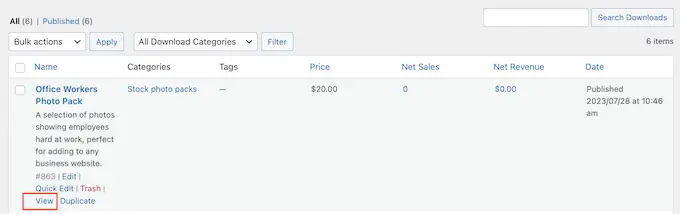
Bu, alışveriş yapanların fotoğraf veya fotoğraf paketini satın alabilecekleri ürün sayfasını açar.
Test satın alımı yapmak için 'Satın Al' düğmesine tıklamanız yeterlidir.
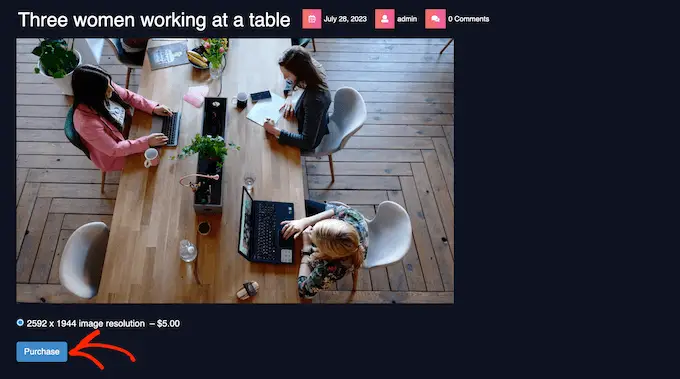
Easy Digital Downloads artık bu öğeyi sepetinize ekleyecek.
Bundan sonra 'Ödeme' düğmesine tıklamanın zamanı geldi.
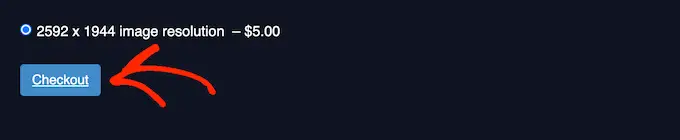
Artık e-posta adresinizi ve adınızı yazıp 'Satın Al'a tıklayabilirsiniz.
Test modunda olduğunuz için herhangi bir ödeme bilgisi girmenize gerek yoktur.
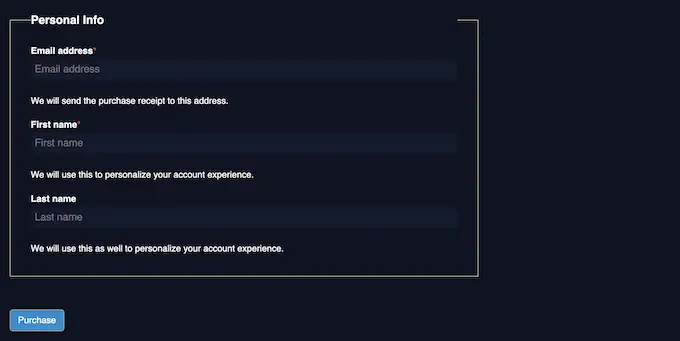
Birkaç dakika sonra, tek tek fotoğrafı veya stok fotoğraf paketindeki tüm dosyaları indirmek için bir bağlantı içeren bir satın alma onayı e-postası alacaksınız.
Testi tamamladıktan sonra mağazanızı test modundan çıkarmaya ve ziyaretçilerden ödeme kabul etmeye hazırsınız.
Bunu yapmak için İndirilenler » Ayarlar » Ödemeler bölümüne gidin. Daha sonra 'Mağaza Ağ Geçidi' kutusunun işaretini kaldırabilirsiniz.
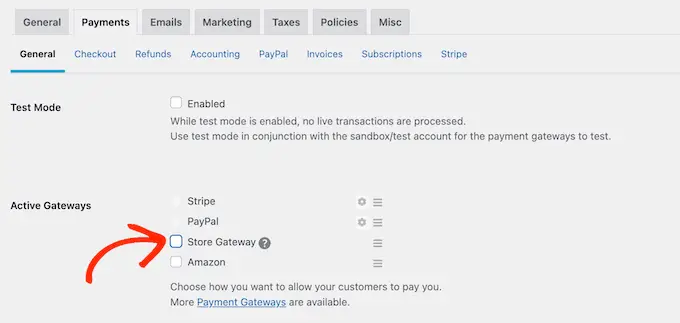
Adım 8: WordPress Temanızı Seçme ve Özelleştirme
Temalar, renkler, düzen, yazı tipleri ve widget'a hazır alanlar dahil olmak üzere WordPress web sitenizin nasıl görüneceğini kontrol eder. Doğru WordPress teması, ziyaretçiler üzerinde iyi bir ilk izlenim bırakacak ve sitenizi daha fazla keşfetmelerini sağlayacaktır.
Bunu göz önünde bulundurarak harika görünen ve tam olarak ihtiyacınız olan özelliklere sahip bir tasarım seçmek isteyeceksiniz.
Doğru seçimi yapmanıza yardımcı olmak için en popüler WordPress temalarının bir listesini hazırladık. Easy Digital Downloads ile tamamen uyumlu, ücretsiz ve tamamen özelleştirilebilir olduğundan en iyi seçimimiz Astra Temasıdır.
Temanızı seçtikten sonra WordPress temasının nasıl kurulacağına ilişkin kılavuzumuza bakabilirsiniz.
Diğer bir seçenek ise SeedProd ile kendi özel sayfa tasarımlarınızı oluşturmaktır. Piyasadaki en iyi sürükle ve bırak WordPress tema oluşturucusudur ve 180'den fazla hazır, profesyonelce tasarlanmış şablonla birlikte gelir.
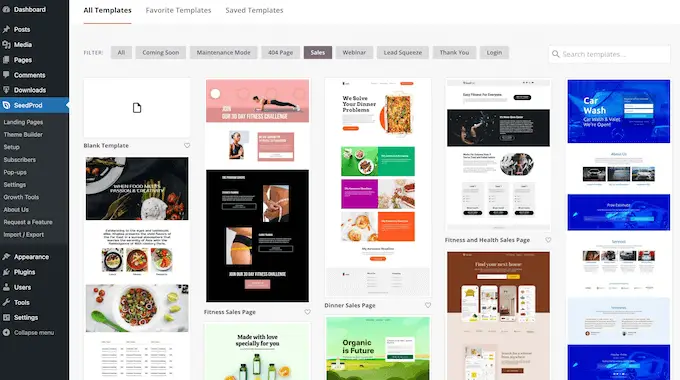
Fotoğraflarınızı ve fotoğraf paketlerinizi tanıtacağınız açılış sayfaları ve satış sayfalarını tasarlamak için SeedProd'u kullanabilirsiniz.
Bu size daha fazla dönüşüm sağlayabilir ve karınızı artırabilir.
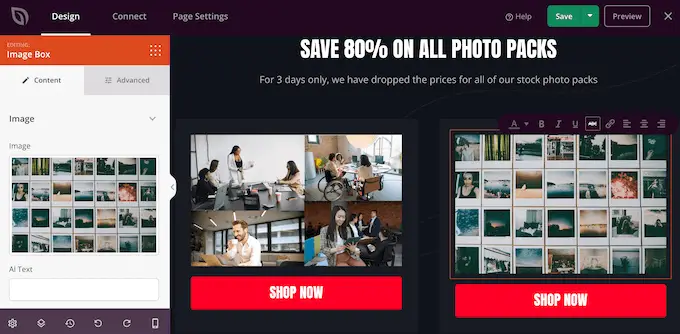
Mağazanız üzerinde tam kontrol istiyorsanız, tek satır kod yazmadan kendi temanızı tasarlamak için SeedProd'u bile kullanabilirsiniz. Kullanmak istediğiniz blokları bulun ve ardından bunları SeedProd düzenleyicisindeki sayfa tasarımlarınıza sürükleyin.
Daha fazla ayrıntı için özel bir WordPress temasının nasıl oluşturulacağına ilişkin kılavuzumuza göz atabilirsiniz (kodlamaya gerek yoktur).
Adım 9: Dijital İndirmelerinizi Tanıtın
Fotoğraflarınızı gerçekten satacaksanız insanları farklı ürün sayfalarını ziyaret etmeye teşvik etmeniz gerekir.
İyi bir ilk adım, mağazanızı web sitenizin menüsüne eklemektir.
Başka bir seçenek de endüstri konuları hakkında harika blog yazıları yazmaktır. Daha sonra okuyucuların satın almak isteyebileceği birkaç alakalı ürünün bağlantılarını ekleyebilirsiniz.
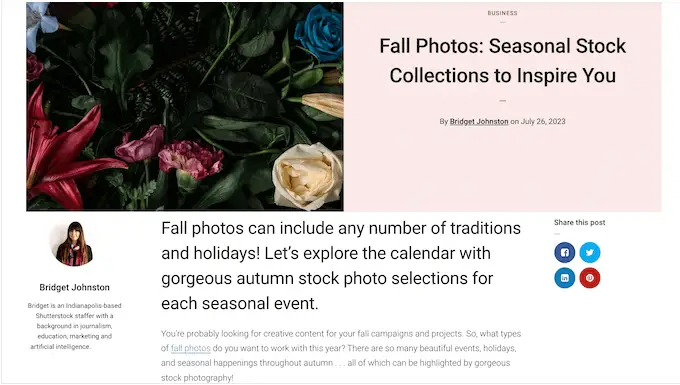
Ayrıca bir e-posta listesi oluşturabilir ve ardından abonelerinize sitenize yeni eklediğiniz yeni fotoğraflar, en son blog yazılarınız veya mağazanızı ziyaret etmelerini sağlayacak diğer ilginç içeriklerle ilgili güncellemeler gönderebilirsiniz.
Bir ürünü nasıl tanıtıyor olursanız olun, URL'sini bilmeniz gerekir.
Bu bağlantıyı bulmak için İndirilenler » İndirilenler bölümüne gitmeniz yeterlidir. Daha sonra bağlantı vermek istediğiniz ürünü bulabilir ve 'Düzenle' bağlantısını tıklayabilirsiniz.
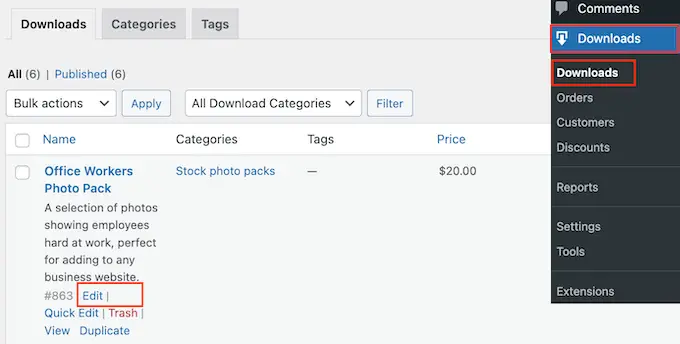
URL'yi sağdaki menüde bulacaksınız.
Artık bu ürün sayfasına web sitenizin herhangi bir alanından URL'sini kullanarak bağlantı verebilirsiniz. Daha fazla bilgi edinmek için WordPress'e nasıl bağlantı ekleneceğine ilişkin adım adım kılavuzumuza bakın.
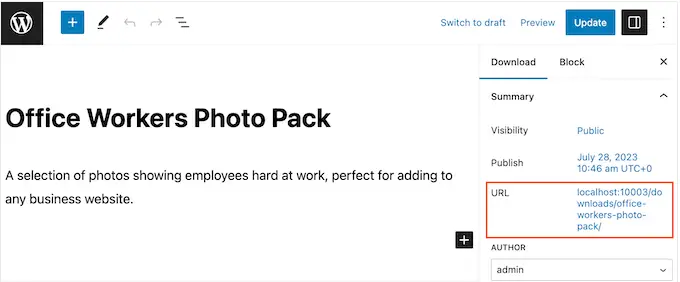
Easy Digital Downloads ayrıca her fotoğraf için benzersiz bir 'Satın Alma' düğmesi oluşturur. Bu düğmeyi herhangi bir sayfaya, gönderiye veya widget'a hazır alana ekleyebilirsiniz.
Ziyaretçilerin fotoğrafı alışveriş sepetine eklemek için bu düğmeye tıklamaları yeterlidir. Bu şekilde, açılış sayfaları, satış sayfaları ve WordPress blogunuzda gösterdiğiniz reklamlar dahil olmak üzere web sitenizdeki herhangi bir sayfadan satın alma sürecini başlatabilirsiniz.
Easy Digital Downloads'ın otomatik olarak oluşturduğu bir kısa kodu kullanarak bu düğmeyi herhangi bir sayfaya, gönderiye veya widget'a hazır alana ekleyebilirsiniz.
Bir ürünün kısa kodunu almak için İndirme Ayarları bölümüne gitmeniz yeterlidir. Daha sonra 'Satın Alma Kısa Kodu' alanındaki metni kopyalayabilirsiniz.
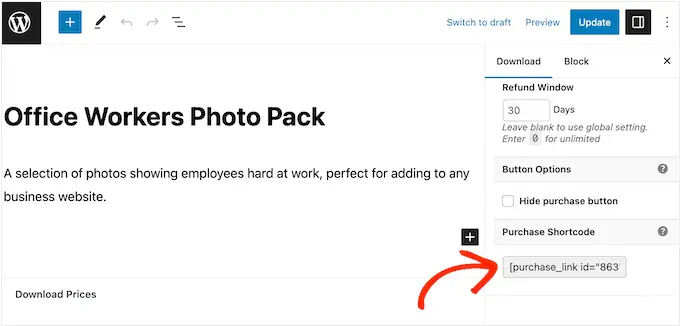
Kısa kodun nasıl yerleştirileceği hakkında daha fazla ayrıntı için WordPress'te nasıl kısa kod ekleneceğine ilişkin kılavuzumuza bakabilirsiniz.
Kısa kodu web sitenize ekledikten sonra yeni bir 'Satın Al' butonu göreceksiniz.
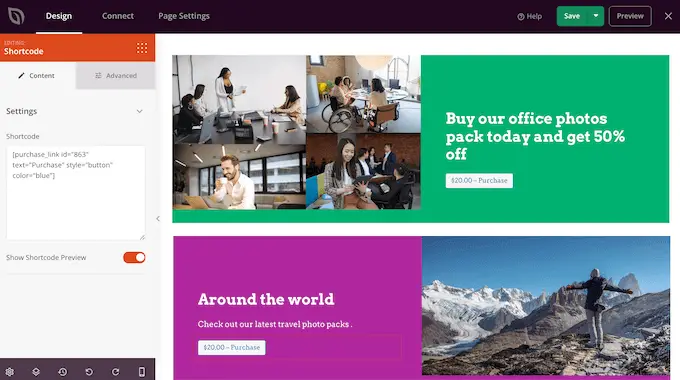
BONUS – Çevrimiçi Daha Fazla Fotoğraf Nasıl Satılır
Daha fazla satış yapmak için mümkün olduğunca çok ziyaretçi çekmeniz ve ardından bu kişileri fotoğraflarınızı almaya ikna etmeniz gerekir.
Burası WordPress eklentilerinin işleri kolaylaştırabileceği yerdir.
Çevrimiçi olarak daha fazla fotoğraf satmanıza yardımcı olabilecek eklentiler için en iyi seçimlerimizden bazıları:
Çevrimiçi Fotoğraf Satma Hakkında SSS
Bu kılavuzda size WordPress kullanarak çevrimiçi fotoğraf satmayı gösterdik. Hala sorularınız varsa, çevrimiçi fotoğrafçılık işi yürütmeyle ilgili SSS bölümümüzü burada bulabilirsiniz.
Fotoğraflarımı Çevrimiçi Olarak Nerede Satabilirim?
Fotoğraflarınızı yükleyip mevcut hedef kitlenize satabileceğiniz çok sayıda platform, mağaza ve dijital pazar yeri var.
Fotoğrafçılar arasında popüler seçeneklerden bazıları Adobe Stock, Shutterstock ve Alamy'dir. Bu popüler platformların zaten çok sayıda kullanıcısı var, bu sayede geniş bir kitleye ulaşabilir ve markanızı bilmeyen kişilere fotoğraflarınızı tanıtabilirsiniz.
Bununla birlikte, bu stok fotoğraf pazarlarının ve web sitelerinin çoğu, yaptığınız her satıştan bir yüzde alır ve hatta bazıları ön ücret bile talep eder.
Başarılı bir fotoğrafçılık işi kurmak için bunun yerine kendi web sitenizi oluşturmanızı öneririz. Bu size markanız üzerinde tam kontrol sağlar ve her satıştan elde ettiğiniz tüm kârı elinizde tutarsınız.
Çevrimiçi Fotoğraf Satmanın Maliyeti Ne Kadardır ?
Her zaman küçük başlayacağınız bir iş modelini öneriyoruz. Bu şekilde hedef kitlenizi oluştururken daha fazla para harcayabilir ve daha fazla ürün satmaya başlayabilirsiniz.
İyi haber şu ki, çevrimiçi fotoğraf satmak zaten düşük maliyetli ve kolay bir çevrimiçi iş. Başlangıç maliyetlerinizi daha da azaltmak için SiteGround EDD Hosting'den yararlanmanızı ve ücretsiz WordPress temaları ve eklentilerini kullanmanızı öneririz.
Fotoğraflarınızı doğrudan müşterilere satmak için Easy Digital Downloads'ı kullanarak, iStock ve Getty Images gibi üçüncü taraf pazaryerleri aracılığıyla satış yapmanın getirdiği ön maliyetlerin ve aracı ücretlerinin çoğundan kurtulabilirsiniz.
Daha fazla bilgi için WordPress web sitesi oluşturmanın maliyeti hakkındaki makalemize bakın.
Bir web sitesi oluşturduğunuzda, sınırlı bir bütçeniz olsa bile küçük işletmenizi büyütmek ve daha fazla satış elde etmek için ücretsiz işletme araçlarını kullanabilirsiniz.
Fotoğraflarımdan Nasıl Para Kazanabilirim?
Fotoğraflarınızdan para kazanmanın en kolay yolu onları çevrimiçi satmaktır. Fotoğraflarınızı tek seferlik bir ücret karşılığında satabilir veya müşterilerin bu fotoğrafları nasıl kullanabileceğini kontrol eden lisansları satabilirsiniz.
Diğer bir seçenek ise bir üyelik sitesi oluşturmak ve abonelik satmaktır. Örneğin, üyelerin istedikleri kadar fotoğraf indirmesine ve kullanmasına izin verebilir veya en popüler fotoğraflarınızın en yüksek ücreti ödeyen üyelere ayrıldığı üyelik katmanları oluşturabilirsiniz. Diğer bir seçenek ise kurumsal ekipler için grup üyelikleri satmaktır.
Kolay Dijital İndirmeleri Kullanarak Fiziksel Ürünler de Satabilir miyim?
Bir noktada fiziksel ürünler satmak isteyebilirsiniz. Örneğin, en popüler fotoğraflarınızın yer aldığı ürünler oluşturabilir veya fotoğraflarınızı çerçeveli baskılar halinde satabilirsiniz.
Adına rağmen Easy Digital Downloads'ı fiziksel ürünler satmak için de kullanabilirsiniz. Easy Digital Downloads eklentisine gönderim özellikleri ekleyen bir Basit Gönderim eklentisi bile var. Bu şekilde, zaten aşina olduğunuz araçları kullanarak markalı ürünlerinizi, çerçeveli baskılarınızı veya diğer fiziksel ürünlerinizi müşterilerinize gönderebilirsiniz.
Bu makalenin çevrimiçi fotoğraf satmayı öğrenmenize yardımcı olacağını umuyoruz. Ayrıca, en iyi web sitesi oluşturucuyu nasıl seçeceğinize ilişkin kılavuzumuzu ve tasarımcılar ve fotoğrafçılar için en iyi WordPress portföy eklentileri için uzman seçimlerimizi de görmek isteyebilirsiniz.
Bu makaleyi beğendiyseniz lütfen WordPress video eğitimleri için YouTube Kanalımıza abone olun. Bizi Twitter ve Facebook'ta da bulabilirsiniz.
